האם אתה נתקל גם בבעיה אופיינית במחשב Windows 10 שלך, והיא מול מסך שחור עם סמן. להלן כמה מהתיקונים הנהדרים לבעיה טיפוסית זו.
תיקון 1 - באמצעות עורך הרישום
1. ללחוץ CTRL + Alt + Del מקש ביחד בבת אחת. במסך הבא, בחר מנהל משימות.
2. בחר קוֹבֶץ.
3. לחץ על הפעל משימה חדשה.
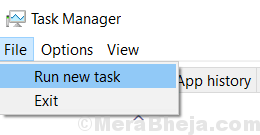
4. לִכתוֹב רגדיט בּוֹ.
5. סמן את האפשרות Option צור משימה זו עם הרשאה מנהלית.
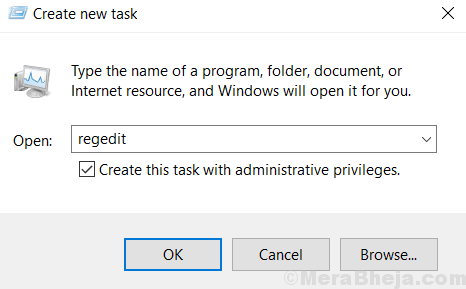
6. כעת, לאחר שנפתח עורך הרישום, עיין בנתיב הבא המופיע להלן
מחשב \ HKEY_LOCAL_MACHINE \ SOFTWARE \ Microsoft \ Windows NT \ CurrentVersion \ Winlogon
7. ברגע שאתה מגיע ווינלוגון, אתר צדף בצד ימין.
8. כעת לחץ לחיצה כפולה על צדף כדי לשנות את זה.
9. עכשיו, וודא זאת נתוני ערך הוא explorer.exe.
אם זה משהו אחר, שנה אותו ל explorer.exe.
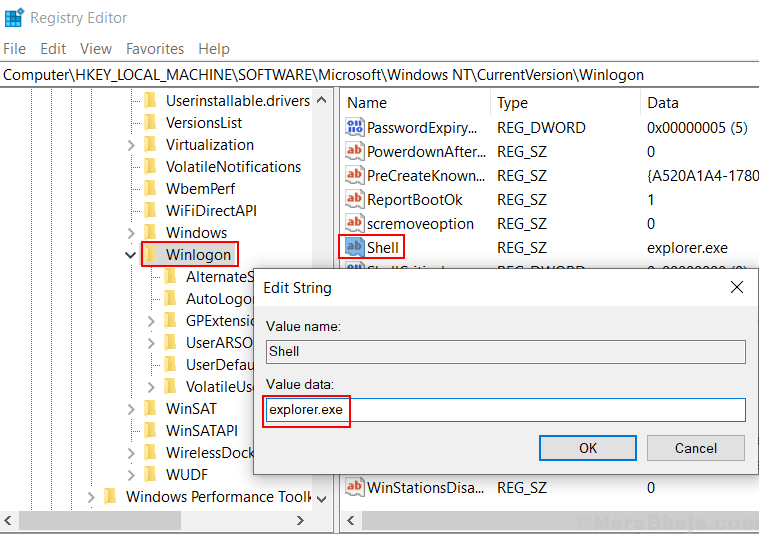
10. ללחוץ Ctrl + Alt + מחק מפתח במקביל.
11. כעת לחץ על לחצן ההפעלה הממוקם בפינה השמאלית התחתונה.
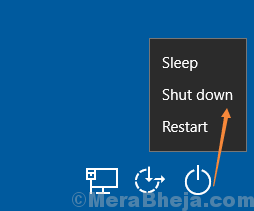
12. איתחול המחשב האישי שלך.
תיקון 2 - עצור את שירות AppReadiness מהרשימה
1 - לחץ Ctrl + Alt + Del ופתח מנהל משימות.
2 - עכשיו, נווט אל שירותיםהכרטיסייה.
3 - מצא מוכנות לאפליקציותמהרשימה.
4 - בחר אותו ועשה לחיצה ימנית עליו ו תפסיקשירות זה.
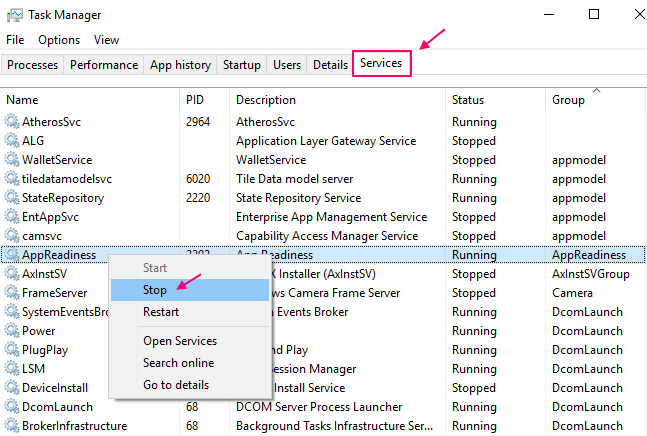
תיקון 3 - אפס את ה- BIOS באמצעות לחצן ההפעלה (למחשב נייד בלבד)
1 - פשוט הוצא את הסוללה מהמחשב הנייד.
2 - כעת, לחץ והחזק את לחצן ההפעלה למשך דקה אחת
3 - כעת, החזר את הסוללה למחשב הנייד שלך שוב.
זה יאפס את ה- BIOS שלך וככל הנראה יתקן מסך שחור עם בעיית סמן במחשב Windows 10 שלך.
1 - לחץ מקש חלונות + אני לפתוח הגדרות.
2 - לך אל מערכת
3 - לך אל כוח ושינה מהתפריט השמאלי.
4 - לחץ על הגדרות צריכת חשמל נוספות.
5 - בחר בחר מה לעשות כפתורי ההפעלה מצד שמאל של החלון.
6 - לחץ על שנה הגדרות שאינן זמינות כרגע.
7 - פשוט בטל את הסימון בתיבת הסימון שאומר "הפעל הפעלה מהירה (מומלץ)”.
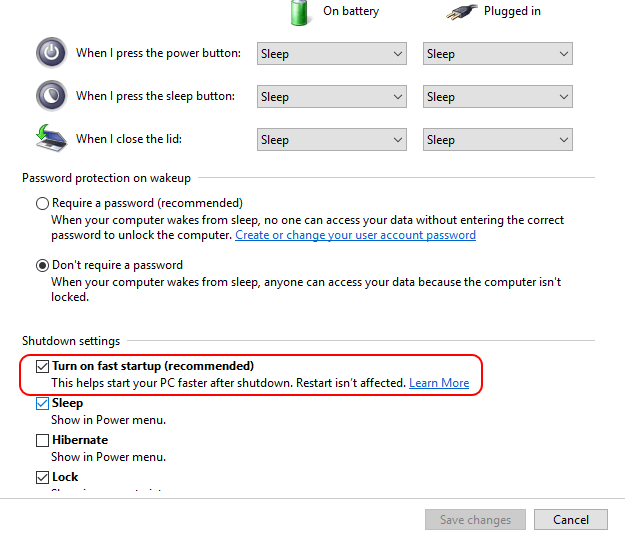
תיקון 5 - השבת כרטיס גרפי
1 - לחץ מקש Windows + R כדי לפתוח את תיבת הפקודה.
2 - כתוב devmgmt.msc בו ולחץ על Enter.
3 - עכשיו, לחץ על מתאמי תצוגה להרחיב.
4 - כעת השבת את כרטיס המסך המשולב על ידי לחיצה ימנית ולחיצה על השבת את המכשיר.
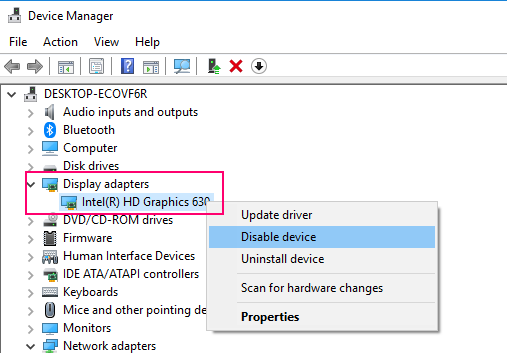
![[נפתר] עוצמת הקול של Windows 10 עולה באופן אוטומטי](/f/c4cc7a1dfb9036c144eee6e0aacb1243.png?width=300&height=460)

